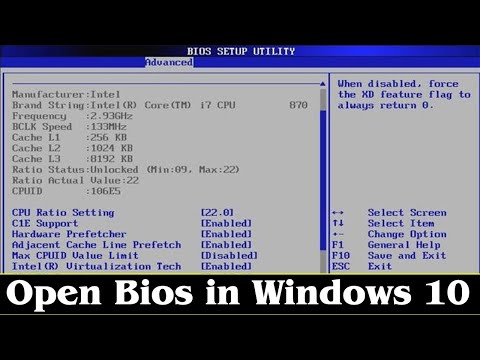BIOS एक ऐसा संक्षिप्त नाम है जो कई लोगों, विशेष रूप से नौसिखिए उपयोगकर्ताओं के चेहरे पर एक अप्रसन्न मुस्कान लाता है। हालांकि, यह कंप्यूटर के हार्डवेयर संसाधनों के प्रबंधन के लिए मुख्य प्रणाली है, और इसके बिना कभी-कभी शुरू करना असंभव होता है, उदाहरण के लिए, एक यूएसबी डिवाइस। डेस्कटॉप कंप्यूटर और लैपटॉप पर BIOS को कॉल करना अलग नहीं है।

अनुदेश
चरण 1
यदि आप ऑपरेटिंग सिस्टम के वातावरण में हैं, तो आप लैपटॉप को पुनरारंभ करने पर ही BIOS से बाहर निकलने में सक्षम होंगे। आप इसे "प्रारंभ" मेनू के माध्यम से या पुनरारंभ कुंजी के माध्यम से कर सकते हैं, यदि कोई है (ज्यादातर मामलों में, आपको शटडाउन कुंजी दबाए रखने की आवश्यकता है ताकि लैपटॉप बंद हो जाए, और हाइबरनेशन में न जाए, तो इसे चालू करें एक बार फिर)।
चरण दो
आप ऑपरेटिंग सिस्टम को लोड करने से पहले BIOS सेटिंग्स दर्ज कर सकते हैं। सबसे नीचे एक त्वरित संदेश होगा सेटअप दर्ज करने के लिए F1 दबाएं। F1 के बजाय कोई अन्य कुंजी या संयोजन हो सकता है, जैसे कि Ctrl + Alt + Ins। विश्वसनीयता के लिए, आप कई बार दबा सकते हैं। यदि, फिर भी, आपके पास समय नहीं था, और ऑपरेटिंग सिस्टम शुरू हो गया, तो आपको लैपटॉप को फिर से पुनरारंभ करने की आवश्यकता है।
चरण 3
यदि आप सब कुछ सही ढंग से करते हैं, तो एक नीली BIOS सेटिंग्स विंडो खुल जाएगी। यहां आप मीडिया से बूट ऑर्डर को कस्टमाइज़ कर सकते हैं, वीडियो, साउंड, नेटवर्क कार्ड, यूएसबी सेटिंग्स की सेटिंग्स बदल सकते हैं। आप मान को अक्षम से सक्षम में बदलकर विशिष्ट उपकरणों को अक्षम या सक्षम भी कर सकते हैं। आप अपने कंप्यूटर के प्रदर्शन को बढ़ा सकते हैं, लेकिन पेशेवरों के लिए ऐसा करने की अनुशंसा की जाती है, क्योंकि गलत सेटिंग्स के कारण कंप्यूटर बूट करना बंद कर सकता है, और आपको सभी BIOS सेटिंग्स को बंद करना होगा।
चरण 4
यदि आप विंडोज को फिर से इंस्टॉल कर रहे हैं, तो डीवीडी या सीडी-रोम मीडिया से इंस्टॉलेशन शुरू करना याद रखें, पहले रिबूट के बाद, इसे फिर से हार्ड डिस्क से शुरू करने के लिए कॉन्फ़िगर करें। अपने परिवर्तनों को सहेजने के लिए, F10 दबाएं या सेटअप सहेजें और बाहर निकलें (सेटअप सहेजें और बाहर निकलें / CMOS सहेजें और सेटअप से बाहर निकलें)। एक विंडो दिखाई देगी - यह पुष्टि करते हुए कि आप सेटिंग्स को सहेजना चाहते हैं। यदि आप सहेजने के लिए सहमत हैं तो Y दबाएं, यदि नहीं - N.